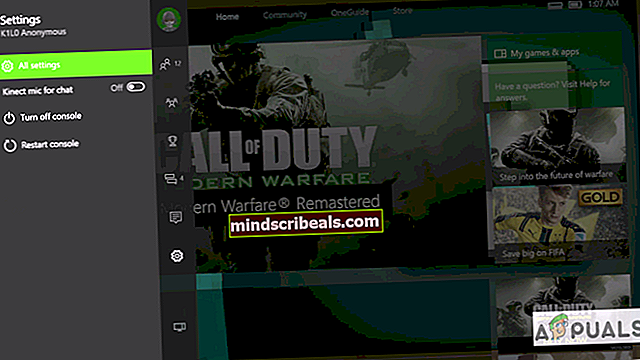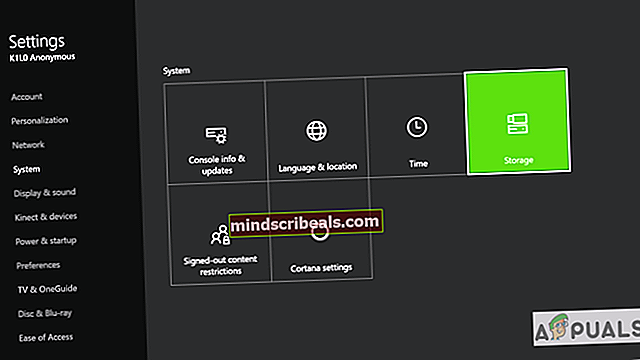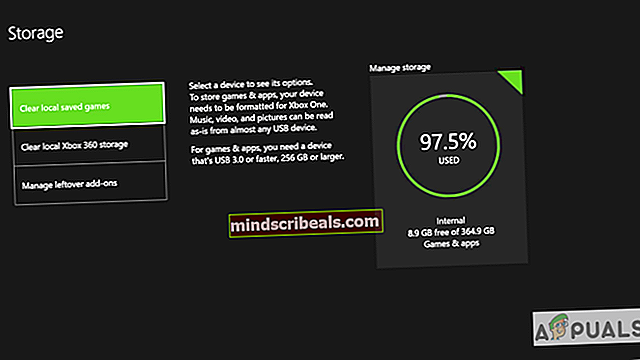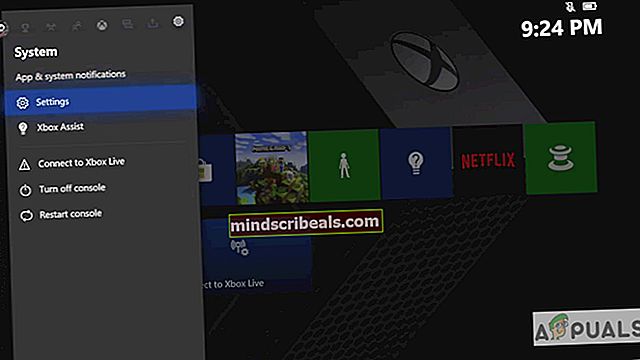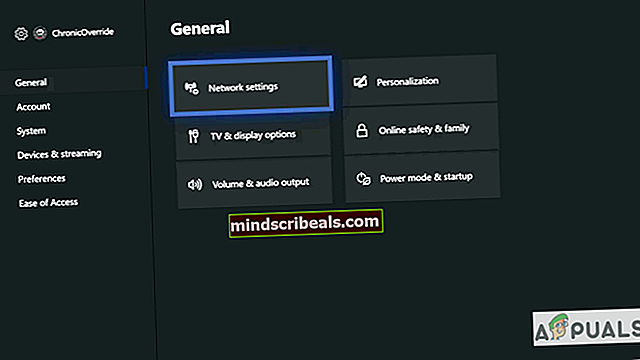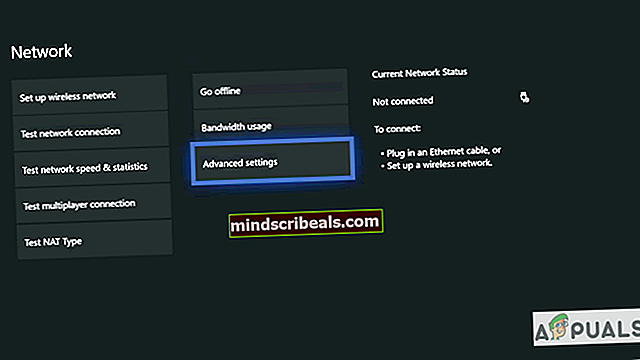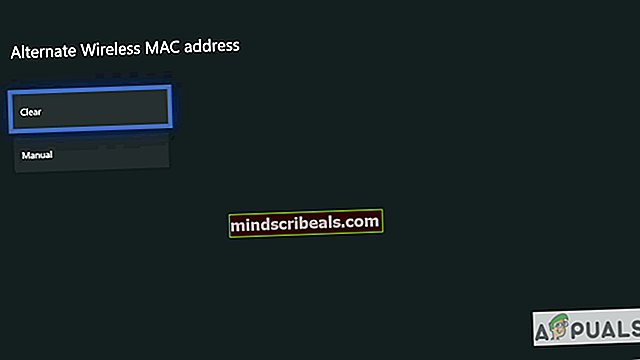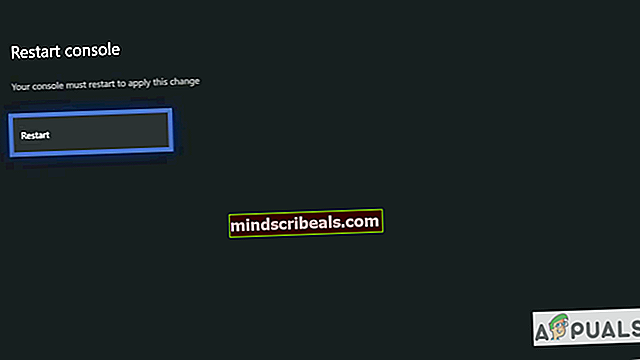Koda napake Xbox One X 0x800704cf
To je ena najbolj motečih napak, s katerimi se uporabniki srečujejo na Xbox One. Ko je ta napaka prejeta, se uporabnik ne more povezati z internetom. Ta napaka se nanaša na omrežne nastavitve in običajno pomeni, da obstaja začasna težava z omrežjem. Razlogi za to napako so lahko številni; težavo povzroča vaš naslov MAC ali pa težavo povzročajo podatki lokalnega omrežja. To težavo lahko odpravite z enim od naslednjih načinov.

1. način: Počistite lokalno shrambo Xbox 360
Ni vam treba skrbeti, saj to ne bo trajno izbrisalo vašega profila. Ko se boste lahko povezali z internetom, bo Xbox znova naložil podatke o profilu Xbox 360 in rezultat igre. Sledite tem korakom.
- Pojdite na svoj Xbox Nastavitve in izberite Vse nastavitve.
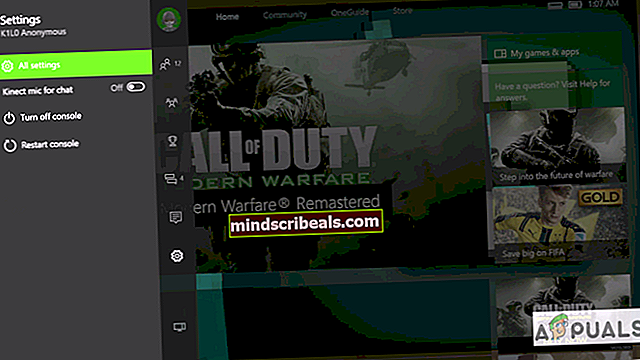
- Nato pojdite na Sistem v meniju v levem podoknu in kliknite Skladiščenje.
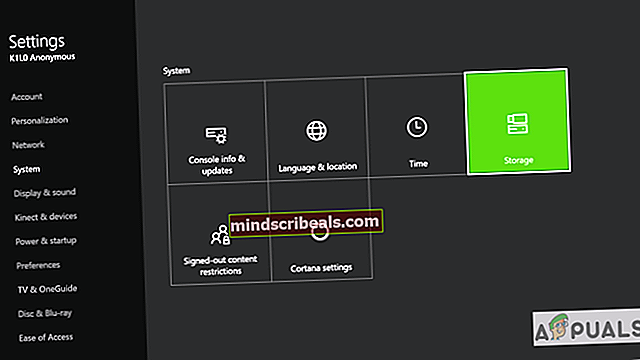
- V novem polju izberite Počistite lokalni prostor za shranjevanje Xbox 360.
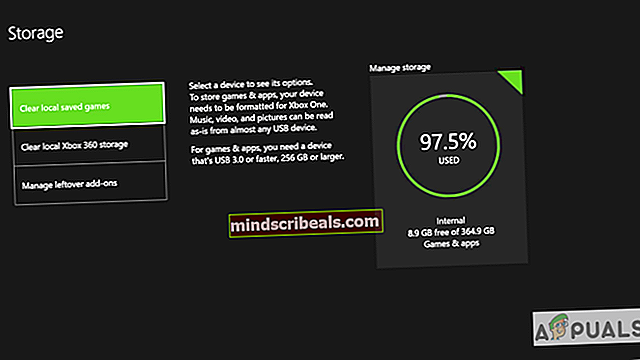
- Po tem se bo konzola znova zagnala in zdaj bi se lahko povezali z internetom.
2. način: prerazporedite MAC naslov vaše konzole
Pri tej metodi bomo prerazporedili naslov MAC vaše konzole Xbox. Xbox ima vgrajeno funkcijo, ki uporabnikom omogoča, da spremenijo svoj naslov MAC, če želijo odpraviti napake, povezane z omrežjem.
- Iz Domači zaslon, pritisnite Meni na konzoli in izberite Nastavitve.
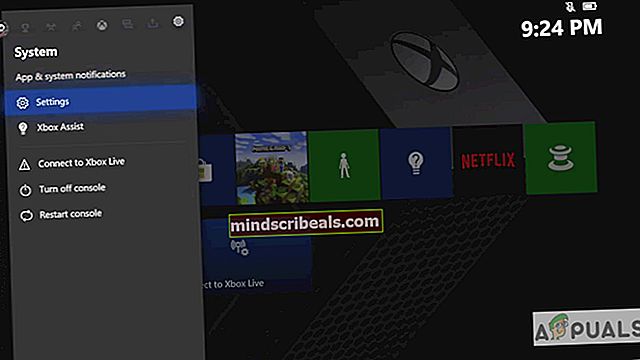
- Izberite Splošne nastavitve in nato izberite Omrežne nastavitve.
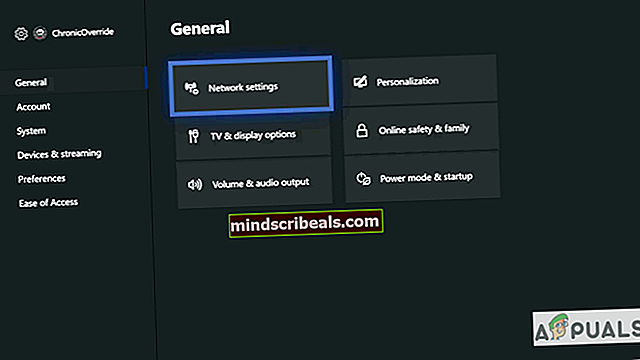
- Spodaj Omrežne nastavitve, izberite Napredne nastavitve možnost.
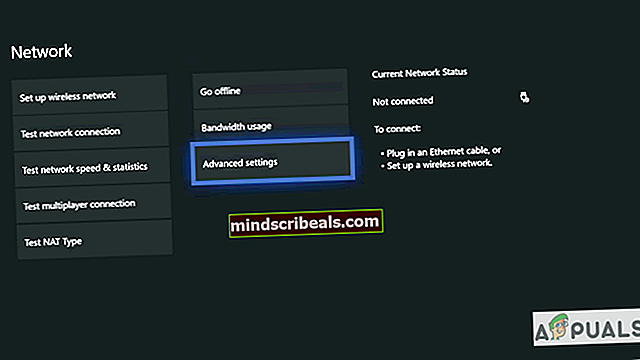
- Izberite Nadomestno Mac naslov.
- Sistem vas bo pozval, da ročno vnesete naslov MAC ali počistite Mac naslov, izberite clear in nato izberite Da.
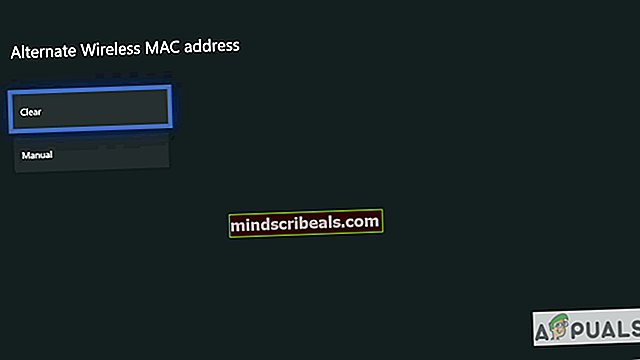
- Izberite Ponovni zagon za uporabo sprememb.
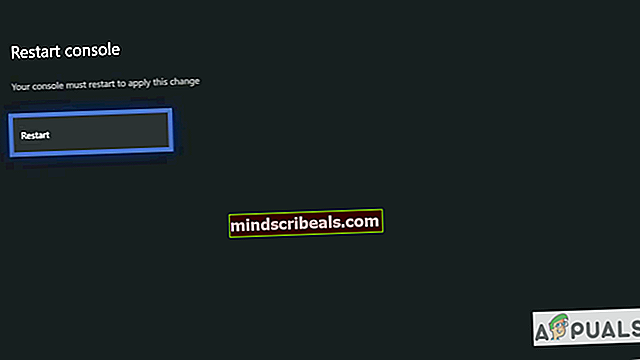
- Po ponovnem zagonu Xbox se bo znova povezal z vašim omrežjem. Če uporabljate Wi-Fi, se boste morali znova povezati ročno, kar naj bi rešilo težavo z internetno povezavo.
3. način: posodobite konzolo Xbox One brez povezave
Pri tej metodi bomo za posodobitev sistema Xbox One uporabili pripomoček za odpravljanje težav, ki je značilnost konzole Xbox. Poročali so, da je ta metoda delovala pri številnih uporabnikih. Posodobitev sistema odstrani napake, prijavljene ekipi za razvoj Xbox, in sistem naredi združljiv z novimi izdajami igre ali popravki. Sledite spodnjim korakom.
- Prenesite sistemsko datoteko brez povezave z uradnega spletnega mesta Xbox v računalnik.
- Razpakirajte datoteko in postavite datoteko $ SystemUpdate datoteko na bliskovnem pogonu.
- Če uporabljate žično konzolo, najprej odklopite omrežni kabel in nato še napajalni kabel.

- Počakajte 30 sekund, da se lahko vsa moč v konzoli razprši, nato pa vtaknite napajalni kabel in ohranite omrežni kabel izključen.
- Zdaj pritisnite izmet in par istočasno in počakajte, da zaslišite prvi pisk (v Xbox Series S in Xbox One S gumba za izmet ni. V tem primeru morate pritisniti le gumb za par, da zaslišite prvi pisk).
- Ko zaslišite prvi pisk, pritisnite gumb Xbox in počakajte na drugi pisk.
- Zdaj spustite gumbe in počakajte, da se konzola zažene v Način za odpravljanje težav.
- S krmilnikom se pomikajte po meniju s tipkovnico D.
- V konzolo vstavite svoj pogon Flash, ki vsebuje datoteko sistemske posodobitve, možnost sistemske posodobitve sistema bo postala aktivna.
- Izberite Posodobitev sistema brez povezave možnost.
- Konzola se bo začela posodabljati prek pogona USB Flash.
- Ko končate, se bo znova zagnal in zdaj bi se lahko lahko povezali z internetom.